Как подделать свой компьютер к Samsung Galaxy Book
В этом руководстве мы покажем вам, как подделать ваш компьютер к Samsung Galaxy Book. В битве между двумя гигантами ОС одной из основных причин, почему iOS имеет преимущество над своим аналогом Android, является ее впечатляющая экосистема. Но за последние пару лет мы стали свидетелями некоторых важных шагов, предпринятых Samsung по созданию собственной сплоченной экосистемы.
В этом отношении ноутбуки, умные часы, смартфоны, наушники и смарт-теги Galaxy Book составляют большую часть одного и того же. Более того, у этой так называемой «экосистемы» есть еще один аспект: OEM-производители хотят, чтобы их пользовательская база оставалась ограниченной этой средой, и они готовы пойти на все ради этого.
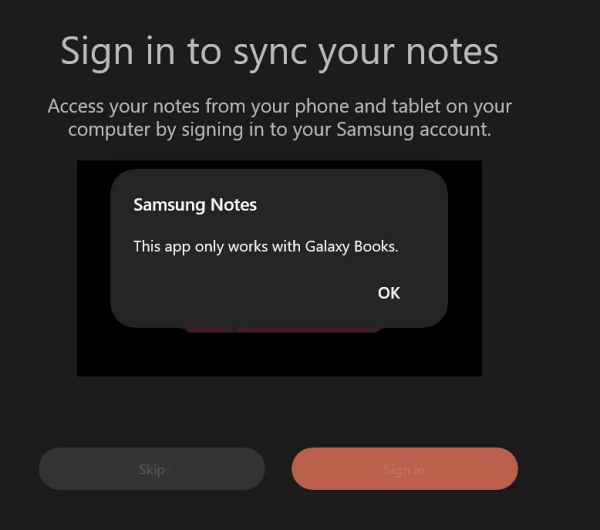
Например, в последнем обновлении приложения Notes компания Samsung заблокировала возможность запуска приложения на компьютерах, отличных от Galaxy Book (обходной путь). Это не единичный случай, и в ближайшем будущем мы можем стать свидетелями многих подобных случаев. К счастью, вы можете легко обойти все эти препятствия, просто подменив свой компьютер на Samsung Galaxy Book. И в этом руководстве мы покажем вам, как это сделать. Следуйте дальше.
Программы для Windows, мобильные приложения, игры - ВСЁ БЕСПЛАТНО, в нашем закрытом телеграмм канале - Подписывайтесь:)
Как подделать свой компьютер к Samsung Galaxy Book

Мы перечислили два разных метода, которые помогут вам выполнить эту работу. Просмотрите оба из них один раз, а затем попробуйте тот, который соответствует вашим требованиям.
Автоматический метод
В этом методе мы просто запустим командный файл, размещенный на GitHub. Обратите внимание, что этот пакет может быть помечен антивирусом как вирус, однако это ложное срабатывание. Чтобы убедиться в том же, вы можете открыть файл через Блокнот и просмотреть его содержимое самостоятельно (см. снимок экрана ниже).
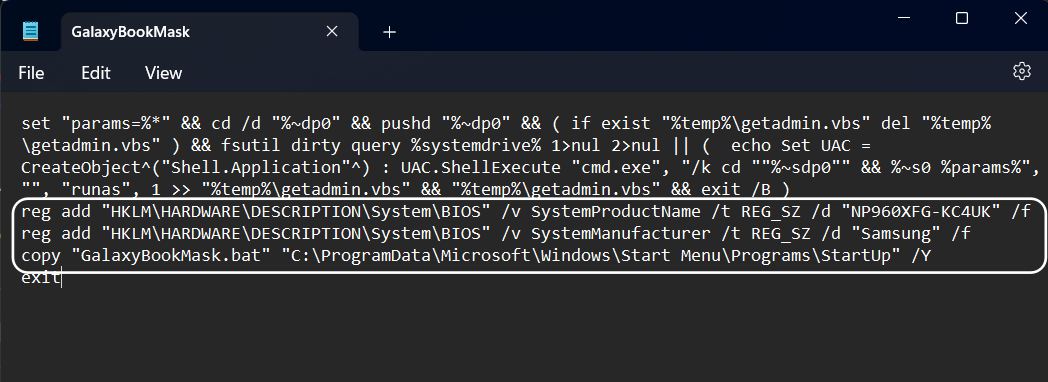
ПРИМЕЧАНИЕ. Существует две разные версии этого командного файла: стартовая и неавтозапускаемая. Как видно из их названий, стартовая версия будет запускаться при каждой загрузке (однако вам все равно придется нажать «ДА» в приглашении, которое появится при загрузке). Однако, если вы хотите выполнить эту подделку только для одноразового использования (которая не выдержит перезагрузки), вы можете выбрать версию без запуска.
- Загрузите пакетный файл Mask Galaxy Book с GitHub.
- Затем запустите этот файл. Вы получите подсказку, нажмите ДА.
- Теперь перезагрузите компьютер, и теперь он замаскирован под Galaxy Book.
Ручной метод
- Вызовите «Выполнить через Windows+R», введите regedit и нажмите Enter.
- Это запустит редактор реестра. Перейдите в следующую папку: HKEY_LOCAL_MACHINE\HARDWARE\DESCRIPTION\System\BIOS.
- Теперь запишите исходные SystemManufacturer и SystemProductName.

- После этого измените их на следующие значения: Производитель системы: Samsung Имя системы: NP960XFG-KC4UK
- Наконец, нажмите «ОК», чтобы сохранить изменения, а затем перезагрузите компьютер. Вот и все.
Как проверить, не подменен ли ваш компьютер Samsung Galaxy Book
Есть два разных метода выполнения этой работы. Более простой метод предполагает установку и запуск приложения Samsung на компьютере стороннего производителя (например, приложения Notes), после чего вы успешно выполнили эту задачу. Кроме того, вы также можете выполнить эту проверку через редактор реестра. Вот как
- Вызовите «Выполнить через Windows+R», введите regedit и нажмите Enter.
- Это запустит редактор реестра. Перейдите в следующую папку: HKEY_LOCAL_MACHINE\HARDWARE\DESCRIPTION\System\BIOS.
- Теперь обратитесь к двум приведенным ниже значениям и проверьте, совпадают ли они на вашем ПК. Производитель системы: Samsung SystemProductName: NP960XFG-KC4UK.
- Если они одинаковые, значит, вы подделали свой компьютер Samsung Galaxy Book.
Как удалить этот твик
Если вы хотите удалить этот спуфинг и вернуться к исходным настройкам ПК, вот что вам нужно сделать:
Вот и все. Это были шаги по подмене вашего компьютера на Samsung Galaxy Book. Если у вас есть какие-либо вопросы относительно вышеупомянутых шагов, сообщите нам об этом в комментариях. Мы свяжемся с вами с решением в ближайшее время.


![Как рутировать Derpfest ROM через Magisk [Video]](https://vgev.ru/wp-content/uploads/2023/03/root-derpfest-rom-magisk.jpg)




